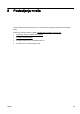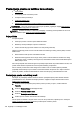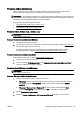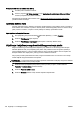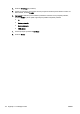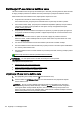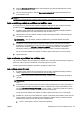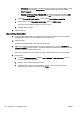User Manual
3. Dodirnite Wireless Direct Name (Naziv izravne bežične veze) da biste prikazali naziv servisa
Izravna bežična veza.
4. Ako ste omogućili sigurnost, dodirnite Sigurnosni pristupni ključ da biste prikazali lozinku za
izravnu bežičnu vezu.
SAVJET: HP-ovu izravnu bežičnu vezu možete uključiti i iz EWS-a. Informacije o korištenju
ugrađenog poslužitelja (EWS) potražite u dijelu
Ugrađeni web-poslužitelj na stranici 118.
Ispis s mobilnog uređaja s podrškom za bežičnu vezu
Provjerite jeste li na mobilni uređaj instalirali kompatibilnu aplikaciju za ispis. Dodatne informacije
potražite na adresi
www.hp.com/global/us/en/eprint/mobile_printing_apps.html.
1. Provjerite jeste li uključili HP Izravna bežična veza na pisaču. Dodatne informacije potražite u
odjeljku
Uključivanje HP-ove izravne bežične veze na stranici 112.
2. Uključite Wi-Fi vezu na mobilnom uređaju. Dodatne informacije potražite u dokumentaciji koju
ste dobili uz mobilni uređaj.
NAPOMENA: Ako vaš mobilni uređaj ne podržava Wi-Fi, ne možete koristiti HP Izravna
bežična veza.
3. Povežite se s novom mrežom putem mobilnog uređaja. Koristite postupak kojim se obično
povezujete s novom bežičnom mrežom ili pristupnom točkom. Odaberite naziv za HP Izravna
bežična veza, primjerice HP-Print-**-Officejet Pro XXXX (pri čemu simboli ** označavaju
jedinstvene znakove za identifikaciju pisača, a XXXX na pisaču označava model pisača).
Ako je HP Izravna bežična veza uključen uz zaštitu, upišite lozinku kad se to od vas zatraži.
4. Ispišite dokument.
Ispis s računala s podrškom za bežičnu vezu
HP-ova izravna bežična veza omogućuje vam bežični ispis iz računala bez povezivanja s postojećom
bežičnom vezom ili pomoću softvera HP-ova pisača dobivenim uz pisač.
Sijedite upute da biste ispisivali iz računala sa značajkom bežične veze.
Ispis s bežičnog računala (Windows)
1. Provjerite jeste li uključili HP Izravna bežična veza na pisaču. Dodatne informacije potražite u
odjeljku
Uključivanje HP-ove izravne bežične veze na stranici 112.
2. Uključite Wi-Fi vezu računala. Dodatne informacije potražite u dokumentaciji koju ste dobili uz
računalo.
NAPOMENA: Ako vaše računalo ne podržava Wi-Fi, ne možete koristiti HP Izravna bežična
veza.
3. Povežite se s novom mrežom putem računala. Koristite postupak kojim se obično povezujete s
novom bežičnom mrežom ili pristupnom točkom. Odaberite naziv za HP Izravna bežična veza,
primjerice HP-Print-**-Officejet Pro XXXX (pri čemu simboli ** označavaju jedinstvene znakove
za identifikaciju pisača, a XXXX na pisaču označava model pisača).
Ako je HP Izravna bežična veza uključen uz zaštitu, upišite lozinku kad se to od vas zatraži.
4. Prijeđite na 5. korak ako je pisač instaliran i povezan s računalom putem bežične mreže. Ako ste
pisač instalirali i povezali s računalom putem USB kabela, slijedite korake u nastavku da biste
instalirali softver pisača putem veze HP Izravna bežična veza.
a. Ovisno o operacijskom sustavu, učinite nešto sljedećeg:
HRWW Korištenje HP-ove izravne bežične veze 113